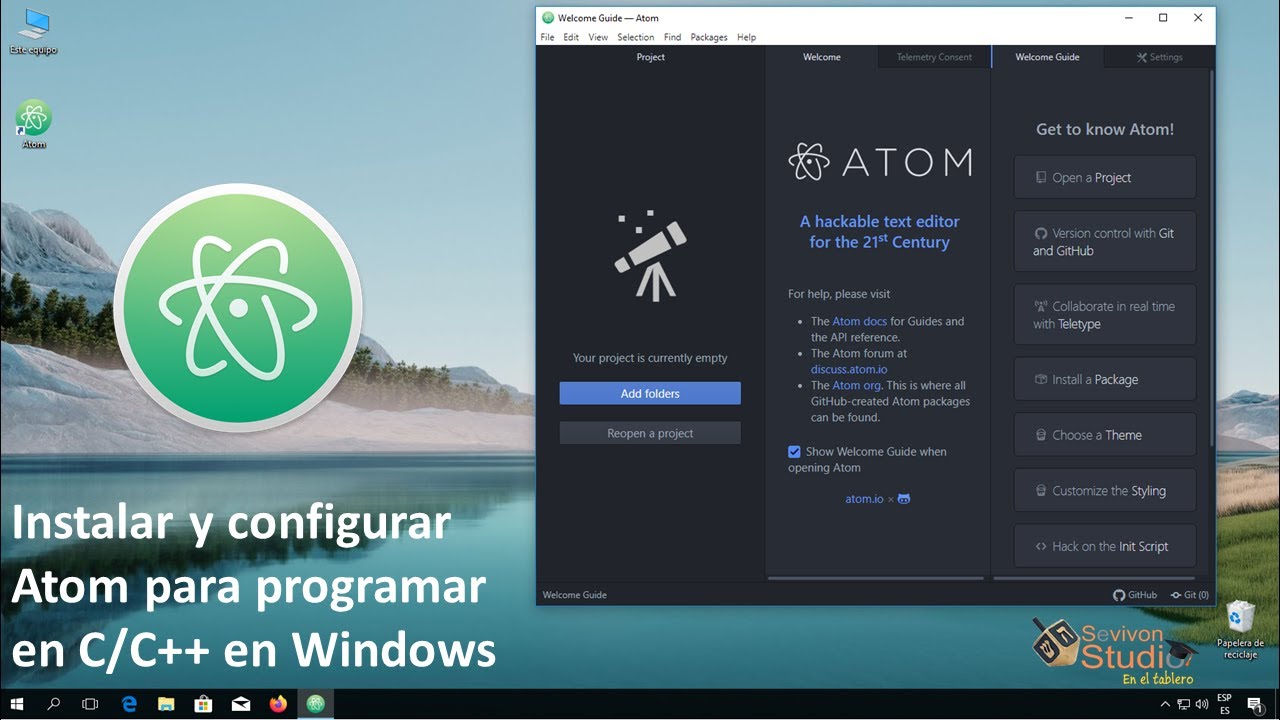
Atom es un editor de código abierto muy popular entre los programadores. Es altamente personalizable y ofrece una gran cantidad de herramientas para facilitar la escritura de código. En este tutorial, aprenderás cómo configurar Atom para programar en C++. Con unos pocos pasos sencillos, podrás tener un ambiente de trabajo optimizado para el desarrollo de aplicaciones en C++. Sigue leyendo para descubrir cómo hacerlo.
Descubre los primeros pasos para programar en Atom: Una guía detallada para principiantes
Atom es uno de los editores de código más utilizados por los programadores, especialmente por su facilidad de uso y su gran cantidad de características y plugins. Si eres un principiante en la programación, puede resultarte un poco intimidante. Pero no te preocupes, en este artículo te mostraremos los primeros pasos para programar en Atom de manera sencilla y detallada.
Paso 1: Lo primero que debes hacer es descargar e instalar Atom en tu ordenador. Para hacer esto, dirígete a la página oficial de Atom y descarga la versión correspondiente a tu sistema operativo. Una vez descargado, sigue las instrucciones de instalación y ejecuta el programa.
Paso 2: Ahora que ya tienes Atom instalado, es hora de configurarlo para programar en C++. Para hacer esto, debes instalar algunos paquetes de lenguaje y sintaxis. Para hacer esto, ve a la pestaña de preferencias y selecciona “Install”. Luego, busca e instala los paquetes “language-c” y “gpp-compiler”.
Paso 3: Una vez instalados los paquetes, es hora de crear tu primer archivo de C++. Para hacer esto, ve a la pestaña de “File” y selecciona “New File”. Luego, escribe tu código de C++ en el archivo y guárdalo con la extensión “.cpp”.
Paso 4: Ahora que tienes tu archivo de C++ creado, es hora de compilarlo y ejecutarlo. Para hacer esto, ve a la pestaña de “Packages” y selecciona “gpp-compiler”. Luego, selecciona “Compile & Run” y espera a que el programa compile y ejecute tu código.
Paso 5: ¡Listo! Ahora ya sabes cómo configurar Atom para programar en C++ y cómo compilar y ejecutar tus programas. Recuerda que esto solo son los primeros pasos, y que hay mucho más por aprender en la programación.
Sigue estos sencillos pasos y estarás programando en C++ en poco tiempo. ¡A programar se ha dicho!
Guía paso a paso para instalar el editor de código Atom en tu ordenador
Atom es un editor de código de código abierto y gratuito desarrollado por Github. Es altamente personalizable y compatible con una amplia variedad de lenguajes de programación. Si deseas configurar Atom para C++, sigue esta guía paso a paso para instalar Atom en tu ordenador.
Paso 1: Descarga Atom
Visita el sitio web oficial de Atom en https://atom.io/ y haz clic en el botón «Descargar» para descargar el archivo de instalación. Selecciona el archivo adecuado para el sistema operativo en tu ordenador.
Paso 2: Instala Atom
Una vez que se haya descargado el archivo de instalación, ábrelo y sigue las instrucciones para instalar Atom en tu ordenador.
Paso 3: Configura Atom para C++
Para configurar Atom para C++, debes instalar un paquete llamado «ide-cpp». Para hacerlo, sigue estos pasos:
1. Abre Atom y haz clic en «File» en la barra de menú superior. Luego, selecciona «Settings» y haz clic en «Install».
2. En el campo de búsqueda, escribe «ide-cpp» y haz clic en «Packages» para buscar el paquete.
3. Haz clic en el botón «Install» para instalar el paquete «ide-cpp».
4. Una vez que se haya instalado el paquete, reinicia Atom para que los cambios surtan efecto.
Paso 4: Verifica tu configuración
Para verificar si Atom está configurado correctamente para C++, crea un nuevo archivo de C++ y verifica si la sintaxis se resalta correctamente. Si no es así, revisa los ajustes de idioma en la parte inferior derecha de la pantalla y asegúrate de que el lenguaje sea «C++».
Con esta guía paso a paso, puedes instalar Atom en tu ordenador y configurarlo para C++. Ahora puedes comenzar a escribir y depurar tus programas de C++ con facilidad en el editor de código Atom.
Personaliza Atom: Cambia el idioma a español en unos sencillos pasos
Si estás utilizando Atom para programar en C++, es posible que te encuentres con que la interfaz del programa está en inglés. Si prefieres tener la interfaz en español, ¡no te preocupes! En este artículo, te enseñaremos cómo cambiar el idioma de Atom en unos cuantos pasos sencillos.
Paso 1: Lo primero que debes hacer es abrir Atom y dirigirte a la barra de menú. Allí, haz clic en «Atom» y selecciona «Preferencias».
Paso 2: En la sección de «Preferencias», encontrarás una lista de opciones en el lado izquierdo de la pantalla. Busca la opción «Core» y selecciónala.
Paso 3: En la sección «Core», encontrarás una lista de opciones en el lado derecho de la pantalla. Busca la opción «Idioma» y selecciónala.
Paso 4: En la opción «Idioma», encontrarás una lista desplegable con distintos idiomas. Busca la opción «Español» y selecciónala.
Paso 5: Finalmente, haz clic en «Guardar» y cierra la ventana de «Preferencias». ¡Listo! Ahora la interfaz de Atom estará en español.
Recuerda que este cambio solo afectará la interfaz del programa, no el lenguaje de programación que estés utilizando. Si necesitas cambiar el lenguaje de programación, tendrás que instalar los paquetes correspondientes.
¡Con estos sencillos pasos, podrás personalizar Atom y tener la interfaz en español! Esperamos que este artículo te haya sido útil. ¡A programar se ha dicho!
